前回はNotionへ登録し、実際に使ってみました。
Notionは通常、Webアプリケーションとして提供されていますが、Windows、macOS、AndroidやiOSでも提供されています。
今回は、NotionのWindowsアプリケーション版をインストールしていきます。
前提条件
本手順で使用する環境は以下の通りです。
- OS : Windows11 22H2
- CPU : 6Core
- MEM : 16GB
- DISK : 256GB
Notion for Windowsのダウンロード
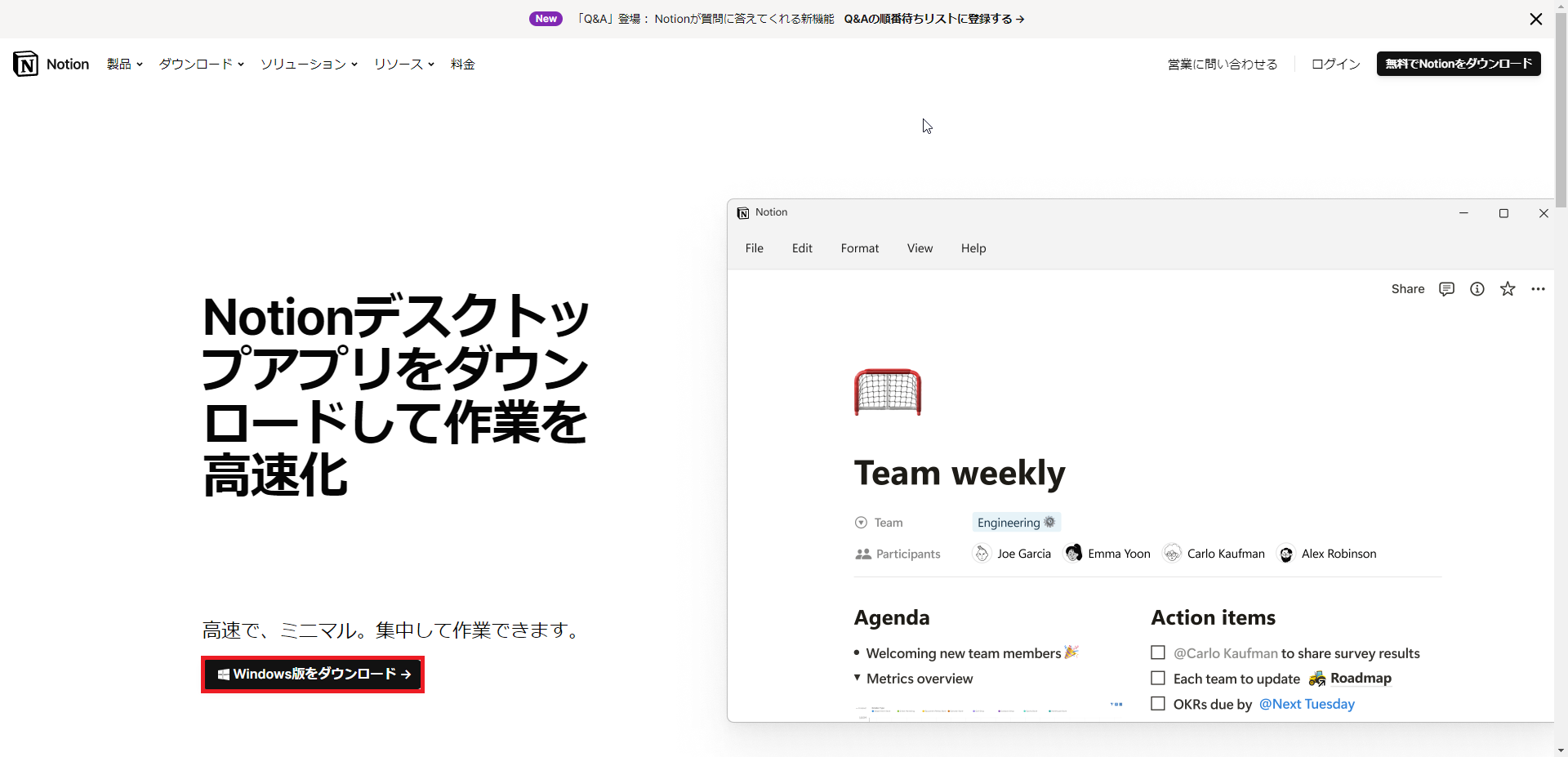
以下のURLより、NotionのWindowsダウンロードページへ移動します。
URL : https://www.notion.so/ja-jp/desktop
Notionおダウンロードページより、[Windows版をダウンロード]を押下します。
以上でNotion for Windowsのダウンロードは完了です。
Notion for Windowsのインストール
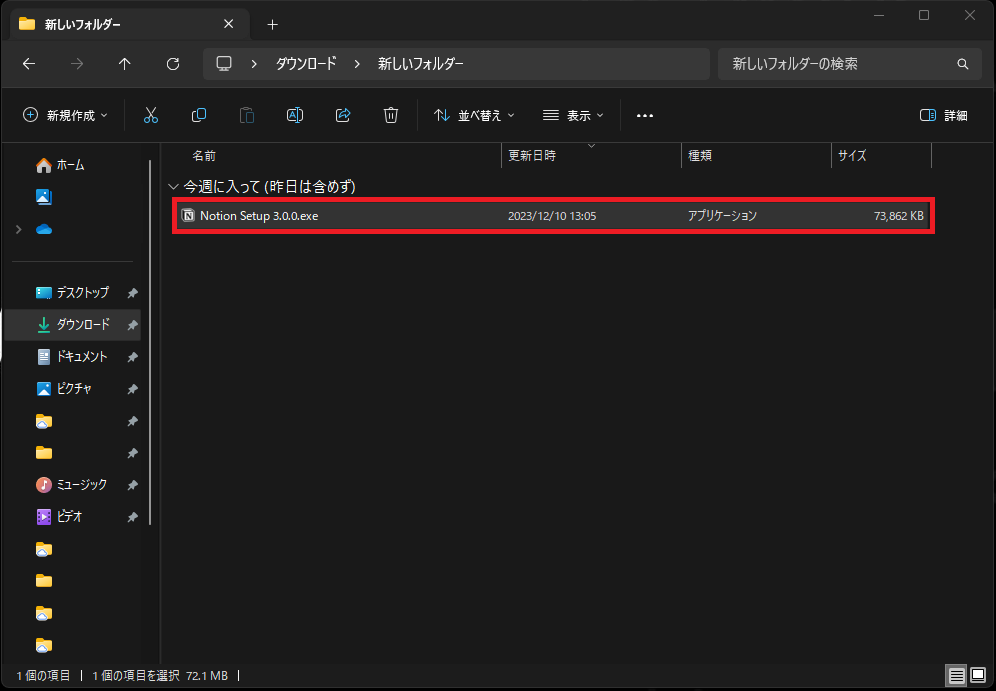
ダウンロードしてきたNotionのインストーラをダブルクリックし、インストーラを実行します。
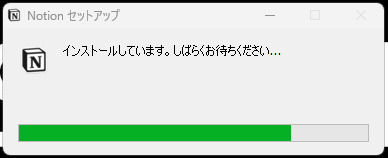
インストールは勝手にインストールされます。
Notionは自身のユーザプロファイル配下にインストールされます。
VDIなどの移動ユーザプロファイルを使用している環境の場合、配慮が必要になりそうです。
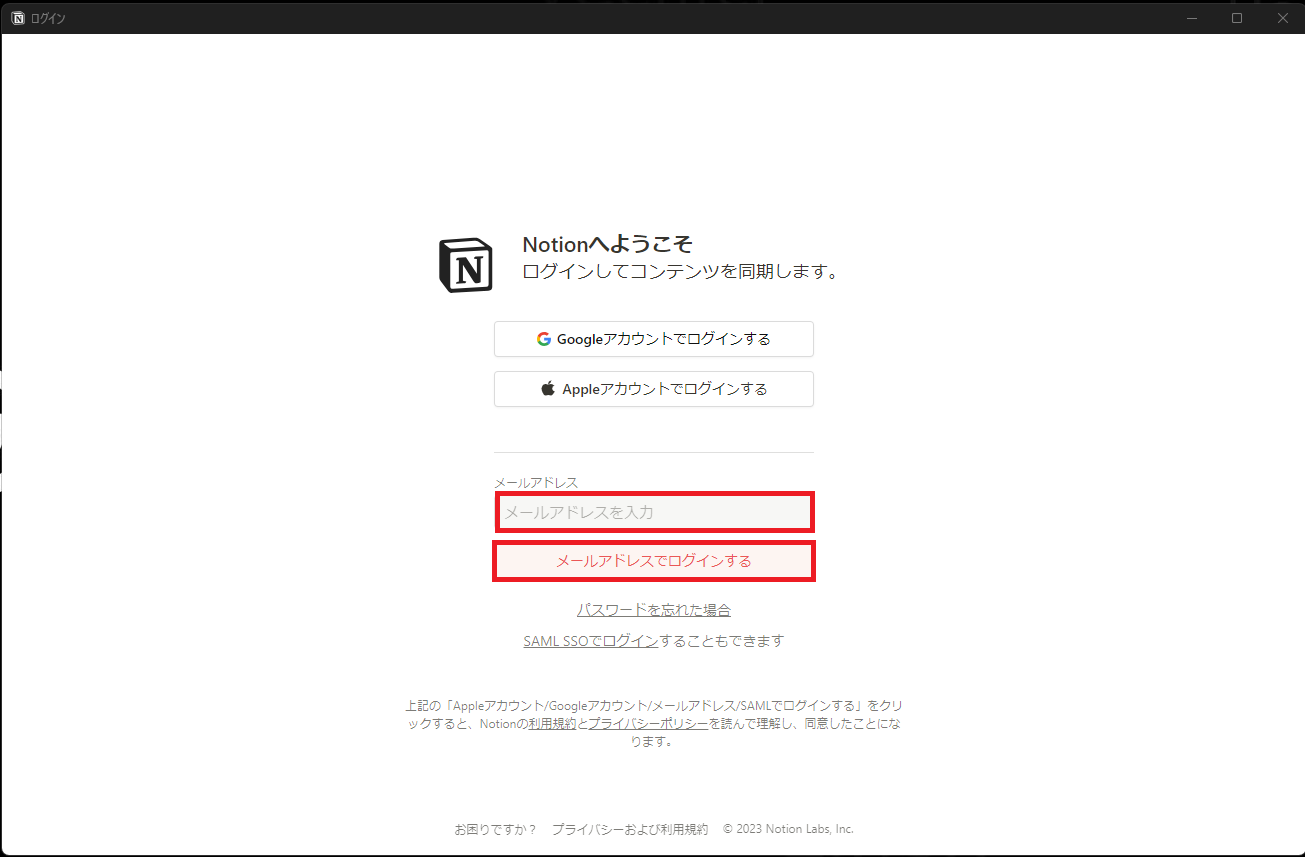
[Notionへようこそ]よりメールアドレスでログインします。
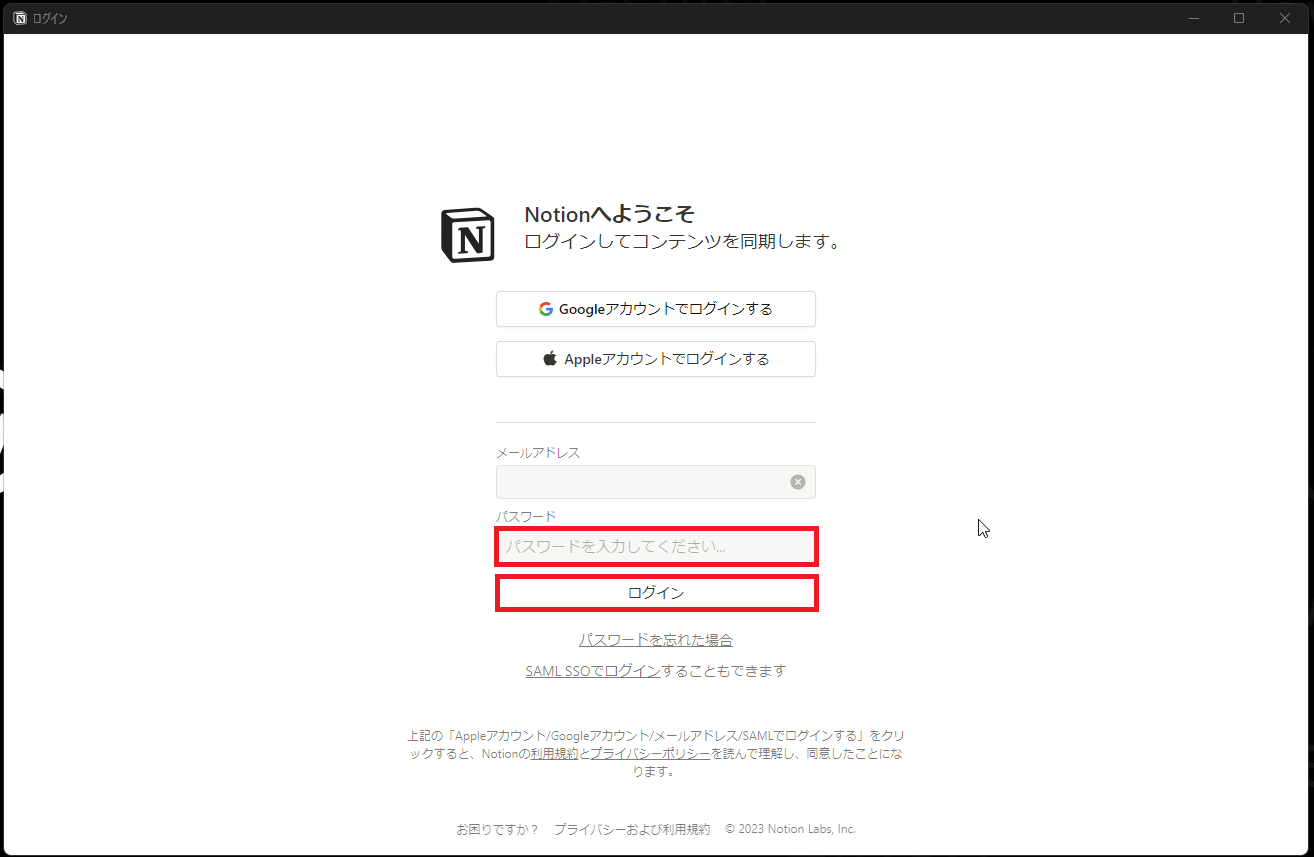
パスワードを入力し、[ログイン]を押下します。
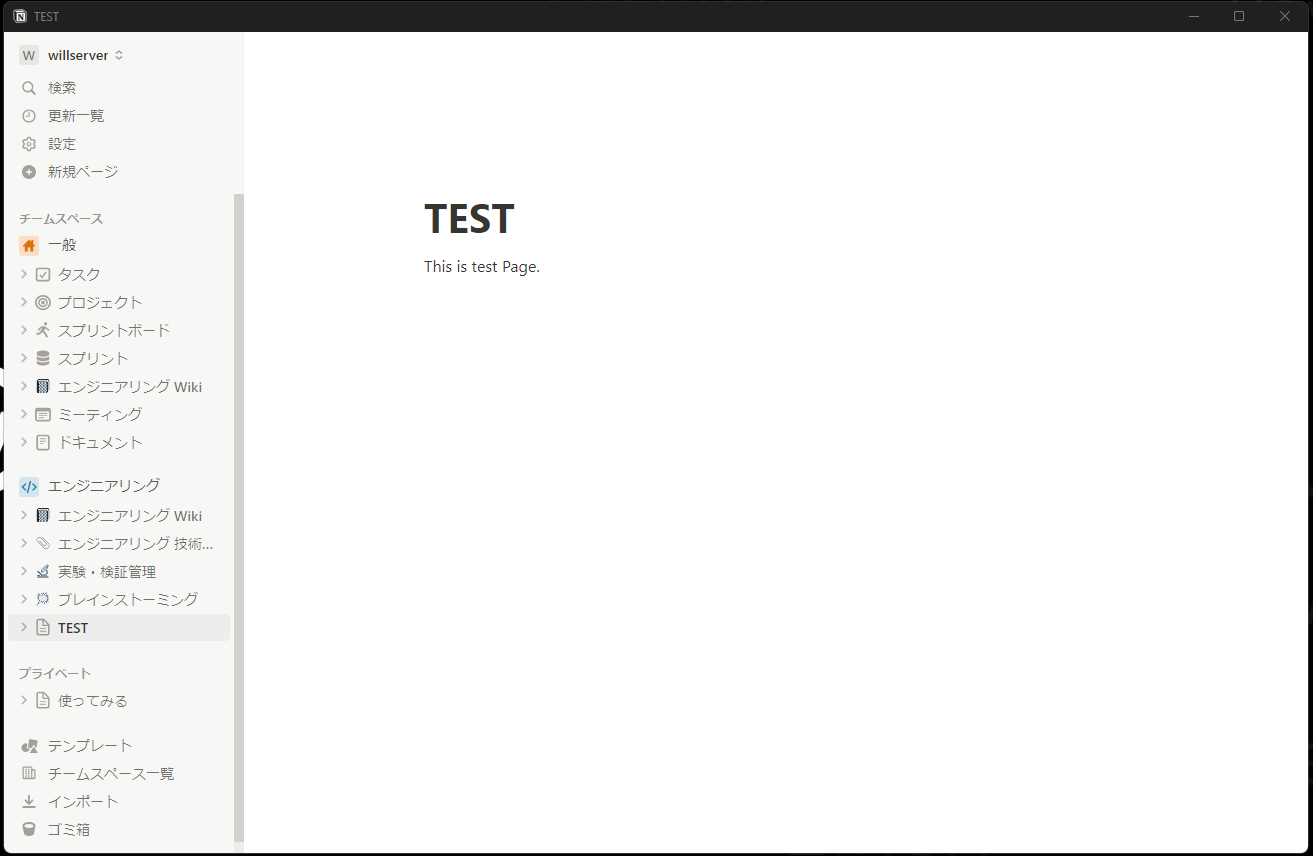
ログインが成功すると、Web版と同じような画面でNotionが開かれます。
以上でNotion for Windowsのインストールは完了です。
まとめ
今回はWindowsにNotionのアプリケーションをインストールしました。
インストールと言ってもインストーラを実行することで自動的にインストールができるので、実際にはダブルクリックだけでできましたが・・・
おまけ
本ブログではVMwareやWindows、Linuxのインストール手順等も公開しております。
インフラエンジニアとして有益な記事や無益なコンテンツも作成しておりますので、通勤時間や休憩時間、休日のスキマ時間等に合わせて読んでいただけると幸いです。
また、Youtubeで解説動画も鋭意作成中です。本ブログで記事にしているものも動画にしようと思っておりますので、よろしくお願いいたします。
willserverのnoteも開設したのでフォローお願いします。





コメント